
- •Лабораторная работа 2 Создание текста вMsWord Правила и рекомендации при вводе текста с клавиатуры
- •Использование автозамены при вводе текста
- •Вставка специальных символов
- •Вставка даты и времени
- •Использование стандартных блоков
- •Добавление титульной страницы
- •Добавление оглавления
- •Редактирование документа. Работа с текстом Использование синонимов
- •Перемещение и копирование фрагментов документа
- •Проверка правописания
- •Расстановка переносов
- •Оформление текста Шрифт
- •Изменение регистра текста
- •Дополнительные параметры
- •Анимация текста
- •Оформление буквицы
- •Установка отступов
- •Установка интервалов
- •Установка границ абзацев
- •Заливка абзацев
- •Настройка положения абзаца на странице
Установка отступов
Установка отступа абзаца изменяет положения текста относительно левого и/или правого полей страницы. Можно установить отступ всего абзаца, только первой строки абзаца или всех строк, кроме первой (выступ первой строки). Положительное значение отступа означает смещение абзаца к центру страницы, отрицательное – от центра к краям страницы.
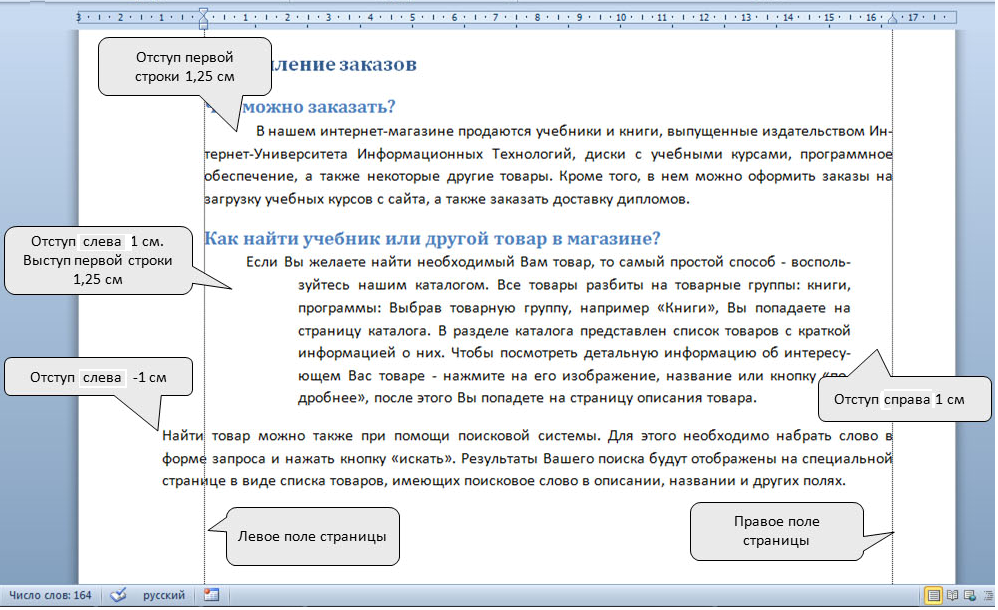
Для установки отступов можно использовать "бегунки" на горизонтальной линейке:
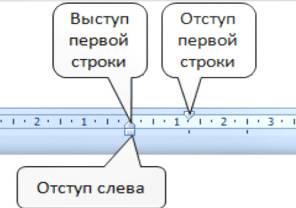
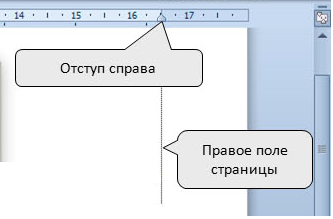
Если перетаскивание производить при нажатой клавише Alt, то на горизонтальной линейке будут отображаться точные размеры устанавливаемых отступов, а также размер полей страницы.
Более точная установка отступов (с точностью до 0,01 см) производится во вкладке Отступы и интервалы диалогового окна Абзац.
Установка интервалов
Межстрочный интервал. Размер обычно устанавливается количеством строк, т.е. зависит от размера выбранного шрифта. Для установки интервала используют кнопку Интервал группы Абзац вкладки Главная. Обычно текст оформляют с межстрочным интервалом в 1,0…2,0 строки. По умолчанию при создании нового документа установлен интервал 1,15.
Для использования дополнительных возможностей установки межстрочных интервалов следует воспользоваться вкладкой Отступы и интервалы диалогового окна Абзац. Например, режим Множитель со значением 0,97 позволяет увеличить количество строк на странице и практически не отразится на внешнем виде документа. Режим Точно имеет смысл использовать при подготовке документов для печати на линованной бумаге (интервал можно задать в пт, см или мм - например, 15 мм).
Интервалы между абзацами могут быть больше, чем между строками в абзацах. Увеличение интервалов облегчает чтение текста. Особенно часто увеличенные интервалы после абзаца используются при оформлении заголовков.
По умолчанию при создании нового документа для обычного текста установлен интервал после абзаца в 10 пт. Увеличенные интервалы определены и для заголовков.
Интервалы между абзацами удобно устанавливать в счетчиках Интервал группы Абзац вкладки Разметка страницы. Также можно воспользоваться счетчиками Перед и После в группе Интервал вкладки Отступы и интервалы диалогового окна Абзац.
Удалить имеющиеся интервалы перед и после абзаца можно, выбрав соответствующую команду в меню кнопки Междустрочный интервал группы Абзац вкладки Главная.
Установка границ абзацев
Установка обрамления (границ) абзаца используется при оформлении заголовков, выделения фрагментов текста в документе и в других случаях. Обрамлять можно один или сразу несколько абзацев. Границы могут располагаться как со всех сторон абзаца (абзацев), так и только с некоторых сторон.
Параметры границ абзацев можно настраивать, например, изменять вид, цвет, толщину линии и ее расстояние от текста.
Простые границы устанавливают с использованием кнопки Граница, расположенной в группе Абзац вкладки Главная.
Изменить параметры границ можно как при их установке, так и после. Для этого
Во вкладке Главная в группе Абзац щелкните по стрелке кнопки Граница и выберите команду Граница и заливка.
Перейдите во вкладку Граница диалогового окна Границы и заливка.
Выберите тип линии границы, ее цвет, толщину.
Для установки произвольного обрамления с разных сторон можно воспользоваться кнопками, расположенными в разделе вкладки Образец, или щелкать левой кнопкой мыши по границе абзаца (абзацев) том же разделе.
Для настройки расстояния от рамки до текста нажмите кнопку Параметры.
Настроенные параметры границ сохраняются при последующей установке границ с применением меню кнопки Граница, в том числе и при работе с другими документами; но сбрасываются при закрытии Word.
